Dalam catatan ini, kami akan menunjukkan kepada anda cara memperbaiki ralat tersebut Pilihan Permulaan pada PC ini dikonfigurasi dengan tidak betul untuk BitLocker. Pengguna mungkin melihat mesej ralat ini ketika dia cuba menggunakan BitLocker pada sistem Windows.
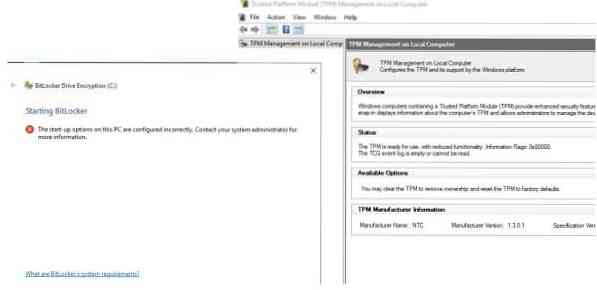
Penyulitan BitLocker digunakan untuk memanfaatkan teknik penyulitan AES untuk mengamankan keseluruhan isi padu. Ini adalah alternatif untuk Sistem Fail EFS atau Encrypting. BitLocker lebih disukai oleh mereka yang ingin menyulitkan keseluruhan cakera daripada EFS yang dapat menyulitkan fail individu.
BitLocker menyokong mekanisme pengesahan berikut bersama dengan kunci pemulihan escrow pilihan-
- TPM Sahaja.
- PIN TPM +.
- TPM + PIN + Kekunci USB.
- Kekunci USB TPM +.
- Kekunci USB.
- Kata Laluan Sahaja.
Ini bermaksud bahawa pengguna mendapat banyak pilihan untuk pengesahan ketika mereka menggunakan BitLocker.
Pilihan Permulaan pada PC ini dikonfigurasi dengan tidak betul
Anda perlu memastikan bahawa Pengesahan BitLocker memerlukan papan kekunci preboot diaktifkan dalam Dasar Kumpulan.
Jenis gpedit dalam kotak Mula carian dan tekan Enter untuk membuka Editor Dasar Kumpulan. Sekarang, arahkan ke jalan berikut di dalam Editor Dasar Kumpulan-
Konfigurasi Komputer \ Templat Pentadbiran \ Komponen Windows \ Penyulitan Pemacu BitLocker \ Pemacu Sistem Operasi

Klik dua kali pada senarai konfigurasi yang dinamakan sebagai Tidak membenarkan pengguna standard menukar PIN atau Kata Laluan untuk membuka halaman konfigurasi.
Tetapan dasar ini membolehkan anda mengkonfigurasi sama ada pengguna standard dibenarkan untuk menukar PIN kelantangan BitLocker, dengan syarat mereka dapat memberikan PIN yang ada terlebih dahulu. Tetapan dasar ini digunakan semasa anda menghidupkan BitLocker. Sekiranya anda mengaktifkan tetapan dasar ini, pengguna standard tidak akan dibenarkan menukar PIN atau kata laluan BitLocker. Sekiranya anda melumpuhkan atau tidak mengkonfigurasi tetapan dasar ini, pengguna standard akan diizinkan untuk menukar PIN dan kata laluan BitLocker.
Akhirnya, tetapkan Dasar ini sebagai Diaktifkan.
Sekarang, anda perlu mengemas kini Dasar Kumpulan ini.
Untuk itu, mulakan dengan membuka CMD sebagai Pentadbir dan kemudian laksanakan perintah berikut,

gpupdate / daya
Ini akan mengemas kini Dasar Kumpulan dalam masa nyata, dan anda tidak seharusnya menghidupkan semula komputer anda agar perubahan tersebut berlaku.
Periksa sama ada ini menyelesaikan masalah anda.

 Phenquestions
Phenquestions


